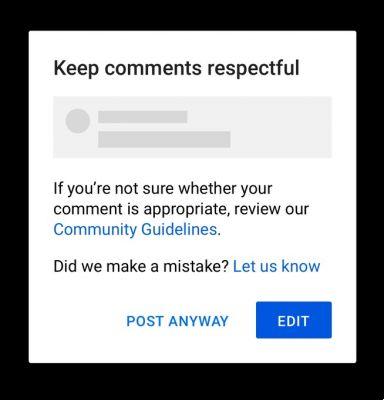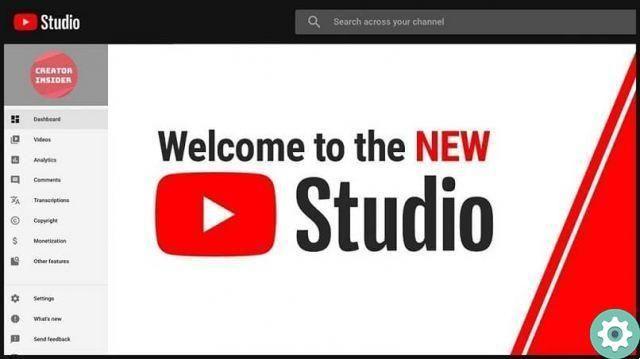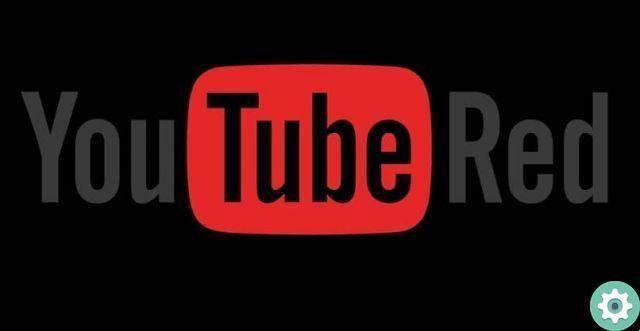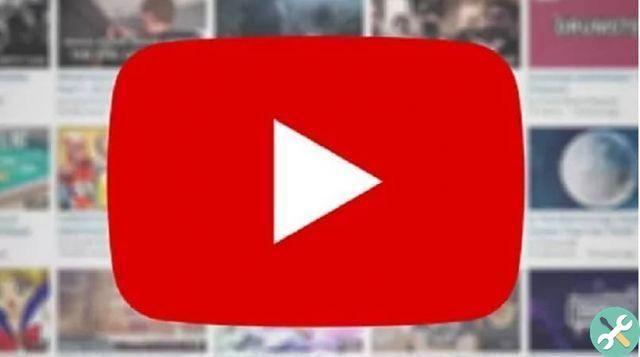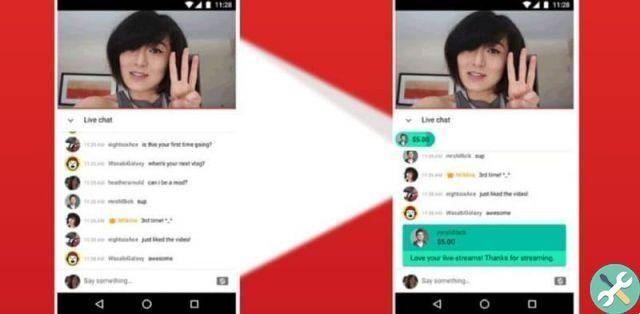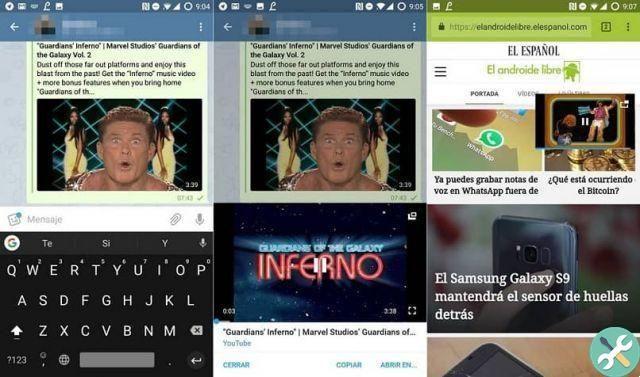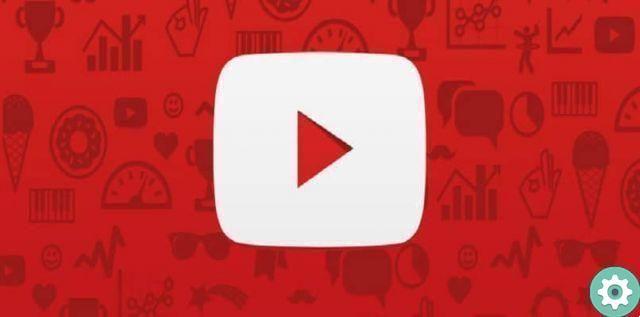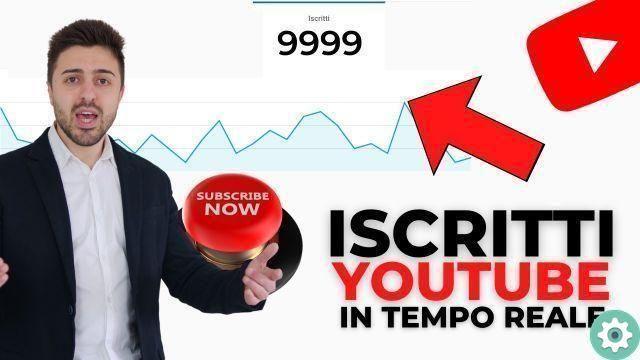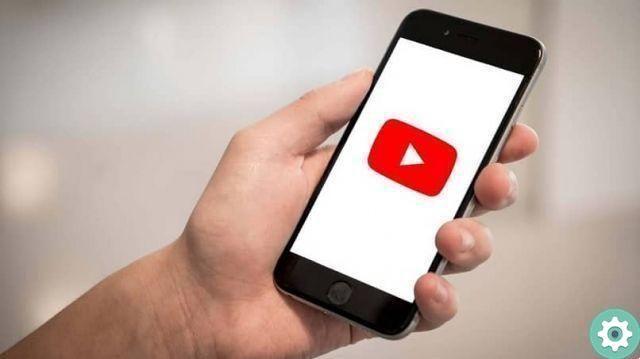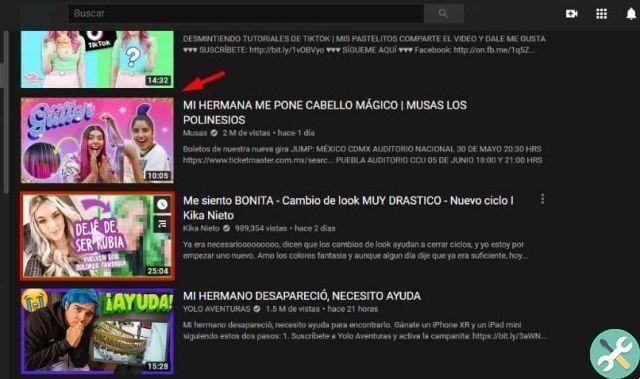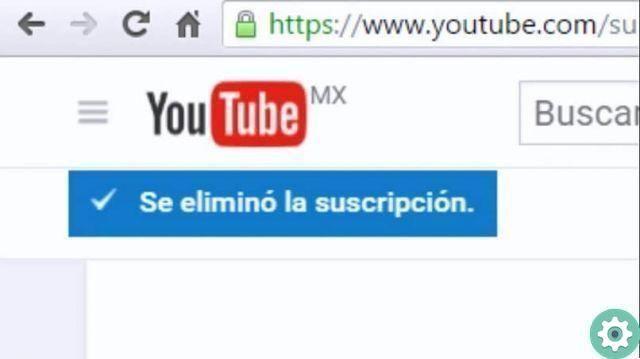Atualmente, vídeos do YouTube e vídeos diretos de pessoas fazendo várias atividades são uma das duas coisas mais populares na rede. Todo mundo quer ganhar a vida jogando videogame ou fazendo qualquer coisa na Internet.
Shows ao vivo eles são uma ótima maneira de ganhar dinheiro. A questão é que, com o OBS, temos que personalizar nossa cena para ser realmente diferente de todas as outras. Uma das coisas que adiciona um toque único é ter uma contagem de inscritos ao vivo.
Felizmente, não é nada difícil aprender colocar vários assinantes do OBS em um stream do YouTube e é exatamente isso que veremos um pouco a seguir. Siga este tutorial simples ao pé da letra e você rapidamente terá seu contador funcionando automaticamente.
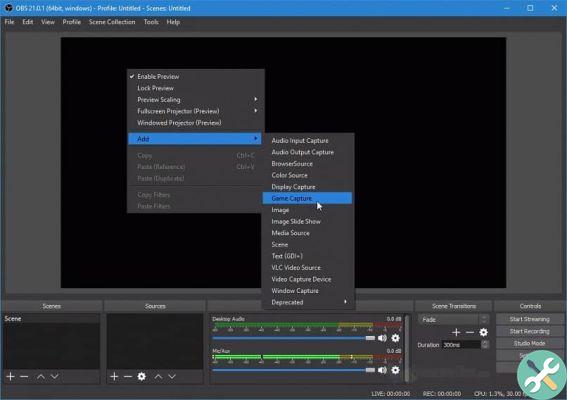
Adicione um número de assinantes no Live OBS
- A primeira coisa que você deve fazer é baixar e instalar o OBS no seu computador.
- Depois disso, abriremos o OBS e temos que ir para a cena em que queremos adicionar o contador de legendas.
- Nas fontes você já deve ter tudo configurado para poder transmitir, então vamos pular essa parte.
- Usaremos o site Live Counts. Mas aqui usaremos apenas esta URL: livecounts.net/channel/iddemicanal.
- Qual seria o ID do meu canal? Descobrir devi unicamente abra seu canal do YouTube e na barra de endereços depois de /canal / o seguinte é o ID do canal.
- Então o endereço URL que usaremos seria, por exemplo: livecounts.net/channel/UCosik_6Y-ULQm8Xu3macZ5Q
- Lembre-se que o ID deve vir do seu canal e não daquele que aparece acima.
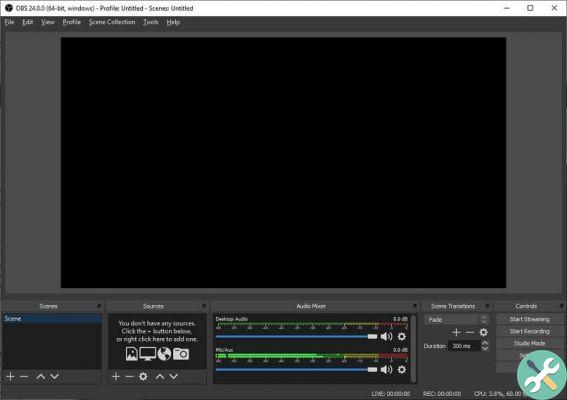
Como adicionar um contador de assinantes no OBS
- Agora com o endereço do Live Counts alterado para o ID do seu canal. Você precisará voltar ao OBS e adicionar uma nova fonte.
- Clique no símbolo " + "E um novo menu pop-up é aberto no qual a opção de escolha é" Origem do navegador "Ou" Navegador da web ".
- A seguir, você deve chamá-lo " Contador ". Isso ocorre principalmente se você tiver muitas fontes, para poder localizar o contador caso queira alterá-lo ou excluí-lo.
- Uma vez aceito, uma nova janela aparecerá onde você precisará colar a URL.
- O problema é que você pode ver toda a página Live Counts e isso obviamente não parece bom. O que você tem que fazer é ir às fontes e identificar " Contador "Ou o que você colocar e clicar com o botão direito" Contador "E depois suba" Filtros ".
- Uma nova janela se abre e temos que ir para o canto inferior esquerdo e clicar no sinal " + ".
- Vamos ver um menu com opções diferentes, o que nos interessa é " Tamanho ".
- Agora você precisa remover os pixels das caixas que você pode ver abaixo. Você pode adicionar o valor que quiser, excluir e alterar o valor quantas vezes achar necessário até que fique o que deseja.
Então nós apenas aceitamos e podemos alterar o tamanho do próprio editor OBS para caber onde você quiser. Você pode transmitir perfeitamente com o OBS, pois esse número aumentará automaticamente à medida que as pessoas se inscreverem.
É tão fácil aprender para inserir vários assinantes do OBS em uma transmissão ao vivo do YouTube. Em poucos segundos você poderá adicionar um contador de assinantes que funcionará de forma totalmente automatizada.
TagsYoutube